pr怎么导出视频?有哪些步骤?
发布时间:2021年04月01日 16:36
对视频剪辑有一些了解的朋友应该都知道,pr是一款专业的视频剪辑软件,作为新手,我们在拖拽了一些视频片段之后,肯定要将这些视频片段导出,才能成为一个视频。那么如何导出pr中做好的视频呢?相信很多朋友们也遇到过这种类似的问题,那么对于这类问题如何解决呢?下面就把解决pr怎么导出视频的方法给大家分享一下,希望可以帮助到大家。
如图,首先要确定视频制作完成,然后点击序列,点击文件-导出-媒体。

选择导出格式(quicktime、H.264分布是无损的mov格式与普遍的MP4格式),检查视频属性,如果不是你想要的点击匹配源。

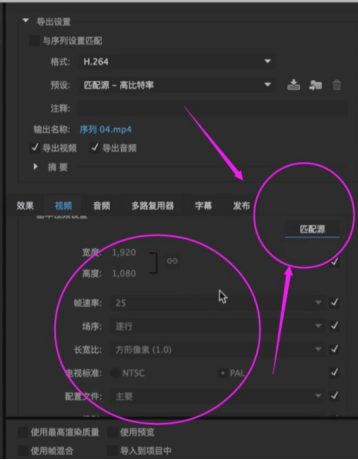
调节视频里的比特率2-6直接即可, 不仅可以保持体积小,画面也会很清晰。

点击序列名字,修改一个跟视频相关的名称(养成好习惯)。

最后一切都确定无误,点击导出,等待片刻即可啦。
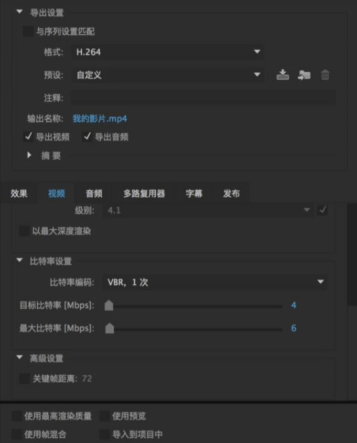
每当我们使用pr剪辑视频完成时,都需要把完成后的视频导出到指定位置。对于pr的使用,其中有很多值得深入学习的小技能,每一种都能让你所剪辑的视频变得更加优质,更加具有吸引力。所以,小编希望大家可以对每一种技能都能认真的学习。最后,希望今天的内容能够帮助大家解决实际的问题。
本篇文章使用以下硬件型号:联想小新Air15;系统版本:win10;软件版本:PR(CC2018)。







